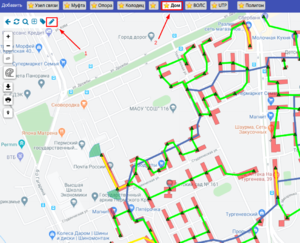Добавление здания: различия между версиями
Нет описания правки |
Нет описания правки |
||
| Строка 2: | Строка 2: | ||
Добавление здания в ручном режиме: | Добавление здания в ручном режиме: | ||
# Заходим в [[Адресная система|Настройка/Адреса]] и нажимаем "[[Добавление адресной единицы|+Добавить адресную единицу]]". | # Заходим в [[Адресная система|Настройка/Адреса]] и нажимаем "[[Добавление адресной единицы|+Добавить адресную единицу]]". | ||
В появившемся окне заполняем всю необходимую информацию: | В появившемся окне заполняем всю необходимую информацию: | ||
* тип (в выпадающем списке выбираем тип адресной единицы); | * тип (в выпадающем списке выбираем тип адресной единицы); | ||
| Строка 13: | Строка 13: | ||
* отдельная ссылка в меню (установив отметку, данная адресная единица будет отображаться в основном меню в разделе Покрытие); | * отдельная ссылка в меню (установив отметку, данная адресная единица будет отображаться в основном меню в разделе Покрытие); | ||
скрыть от абонентов/клиентов (данная отметка не показывает этот дом абонентам в списках при регистрации, при подаче заявки на подключение и т.д.). | скрыть от абонентов/клиентов (данная отметка не показывает этот дом абонентам в списках при регистрации, при подаче заявки на подключение и т.д.). | ||
[[Файл:Screenshot5.png|мини|центр]] | [[Файл:Screenshot5.png|мини|центр]] | ||
# Заходим на карту покрытия - нажимаем ссылку редактирование - появится поле добавить - выбираем Дом - и далее указываем размещение. | # Заходим на карту покрытия - нажимаем ссылку редактирование - появится поле добавить - выбираем Дом - и далее указываем размещение. | ||
[[Файл:Screenshot6.png|мини|центр]] | [[Файл:Screenshot6.png|мини|центр]] | ||
Версия от 13:20, 12 августа 2020
Существует несколько способов добавления здания в систему UserSide: вручную в разделе Настройка/Адреса, с помощью функционала "Импорт справочников", при работе модулей взаимодействия с биллингами, а также через API.
Добавление здания в ручном режиме:
- Заходим в Настройка/Адреса и нажимаем "+Добавить адресную единицу".
В появившемся окне заполняем всю необходимую информацию:
- тип (в выпадающем списке выбираем тип адресной единицы);
- наименование;
- родительский объект (здесь указываем привязку к родительской адресной единице);
- координаты (для любой адресной единицы можно выбрать координаты на карте в виде полигона либо точки);
- при необходимости устанавливаем отметку отображать на карте;
- цвет на карте;
- выводить наименование на карту;
- отдельная ссылка в меню (установив отметку, данная адресная единица будет отображаться в основном меню в разделе Покрытие);
скрыть от абонентов/клиентов (данная отметка не показывает этот дом абонентам в списках при регистрации, при подаче заявки на подключение и т.д.).
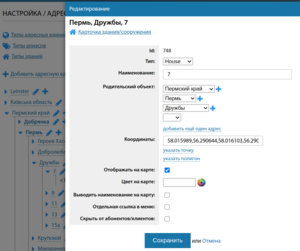
- Заходим на карту покрытия - нажимаем ссылку редактирование - появится поле добавить - выбираем Дом - и далее указываем размещение.